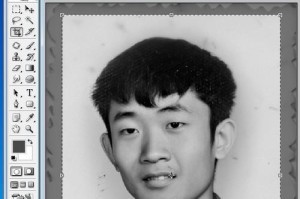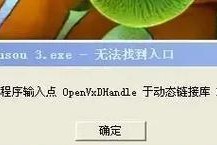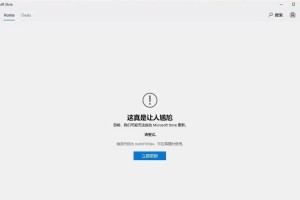在服务器上安装操作系统通常使用U盘或光盘进行,但有时服务器无法识别U盘,导致无法进行系统安装。本文将为大家分享解决这一问题的方法,帮助服务器正确识别U盘并顺利进行系统安装。
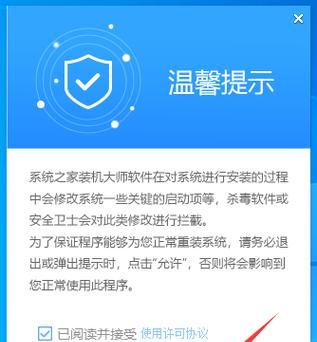
一格式化U盘为FAT32文件系统
要确保服务器能够正确识别U盘,首先需要将其格式化为FAT32文件系统,这是服务器所能兼容的最常见文件系统之一。打开电脑中的磁盘管理工具,选择相应的U盘,右键点击并选择格式化选项。在格式化选项中,选择FAT32作为文件系统,并点击开始按钮。
二检查U盘是否为启动盘
服务器无法识别U盘的另一个可能原因是U盘未被正确设置为启动盘。在制作U盘安装介质时,确保选择了“从该设备启动”选项,以确保U盘能被服务器正确识别并加载系统安装程序。
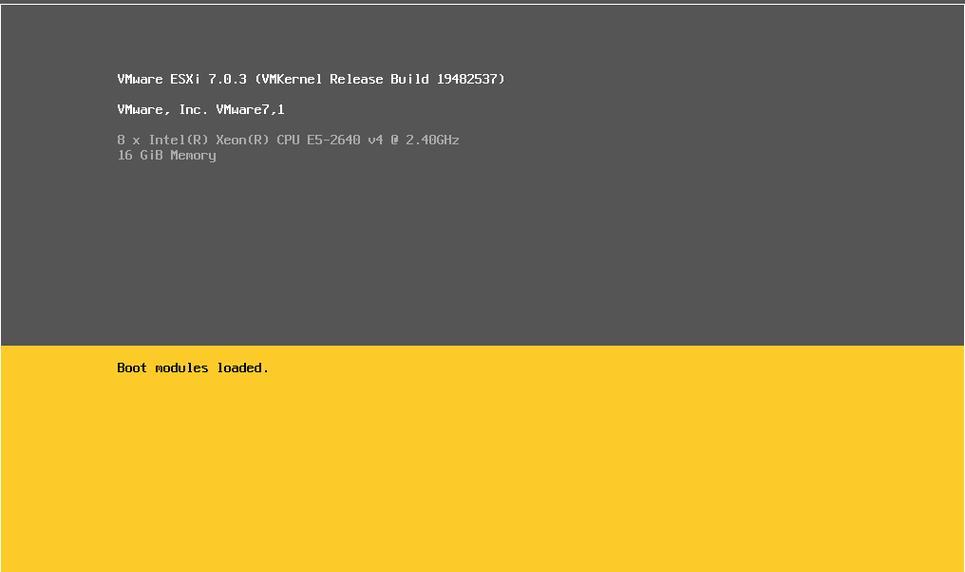
三确保服务器支持USB启动
有些老旧的服务器可能不支持从USB设备启动,这可能导致服务器无法识别U盘。在解决此问题之前,首先需要确认服务器是否支持通过USB设备进行启动。可以在服务器的BIOS设置中查找相关选项,如果没有该选项,则说明服务器不支持从USB设备启动。
四更新服务器固件
如果服务器无法识别U盘,并且已经确认服务器支持从USB设备启动,但问题仍然存在,那么有可能是服务器固件版本过旧。通过升级服务器固件来解决此问题。访问服务器制造商的官方网站,下载最新的固件版本。根据制造商提供的说明进行固件升级。
五检查U盘是否损坏
有时,U盘本身可能出现问题,导致服务器无法正确识别。可以尝试将U盘插入其他电脑或服务器上,检查是否能够被正确识别。如果其他设备也无法识别该U盘,那么很可能是U盘本身出现了问题,需要更换一个新的U盘。

六使用专门的U盘制作工具
为了确保U盘能够正确被服务器识别并装载系统安装程序,可以使用专门的U盘制作工具来制作启动盘。这些工具会自动调整U盘的分区格式,并将系统安装文件正确地写入U盘。常用的U盘制作工具有Rufus、UNetbootin等。
七设置服务器BIOS
有时,服务器的BIOS设置可能需要进行调整,以便正确识别U盘并进行系统安装。可以在服务器启动时按下相应的按键(通常是F2、Del或Esc)进入BIOS设置界面,然后查找相关选项,如“USBLegacySupport”或“USBBootPriority”,确保其已启用。
八检查U盘连接接口
在解决服务器无法识别U盘问题时,还要确保U盘连接接口的正常工作。可以尝试将U盘插入其他USB接口,或者尝试使用其他U盘插入当前USB接口。如果其他U盘能够被服务器正确识别,那么问题可能出现在U盘连接接口上,需要修复或更换该接口。
九使用光盘替代U盘
如果尝试了以上方法后服务器仍然无法识别U盘,可以考虑使用光盘替代U盘进行系统安装。将操作系统安装文件刻录到光盘上,并将光盘插入服务器中,然后重启服务器进行安装。
十请教专业人士
如果以上方法均无法解决服务器无法识别U盘的问题,可以考虑寻求专业人士的帮助。联系服务器厂商的技术支持团队或咨询IT专业人士,让他们协助解决这一问题。
十一确保U盘与服务器兼容性
不同服务器对U盘的兼容性可能会有所不同。在选择U盘时,可以参考服务器制造商提供的兼容列表,选择与服务器兼容的U盘。使用与服务器兼容的U盘可以降低出现无法识别问题的可能性。
十二检查服务器USB设置
有时服务器的USB设置可能需要进行调整,以确保正确识别U盘。可以在服务器的BIOS设置中查找相关选项,如“USBMode”或“USBConfiguration”,并选择适当的选项以满足U盘的识别要求。
十三确保U盘制作过程正确
如果使用自己制作的U盘安装介质进行安装,需要确保制作过程正确。检查操作系统安装文件是否完整且正确,重新制作U盘启动盘,并确保每个步骤都按照制作教程进行。
十四更新服务器驱动程序
有时服务器驱动程序也可能导致无法识别U盘的问题。尝试更新服务器的驱动程序,可以从服务器制造商的官方网站上下载最新的驱动程序版本,并按照说明进行安装。
十五
通过格式化U盘、检查U盘设置、确认服务器支持USB启动、更新服务器固件、检查U盘是否损坏、使用专门的U盘制作工具、设置服务器BIOS、检查U盘连接接口、使用光盘替代U盘、请教专业人士、确保U盘与服务器兼容性、检查服务器USB设置、确保U盘制作过程正确、更新服务器驱动程序等方法,可以解决服务器无法识别U盘装系统的问题。在实施这些方法时,需要耐心和仔细,并根据具体情况选择适合的解决方案。希望本文能帮助到遇到这一问题的读者,使其能够顺利地在服务器上安装操作系统。